WordPress やるならローカル環境いるでしょ~ってことで、Ubuntu におなじみ XAMPP を入れてローカル環境をつくる方法です。 今やレンタルサーバも大抵 Linux、それならローカルも Linux のほうがいろいろ都合が良いってもんです。 XAMPP らしくインストールも簡単です。 🙂
基本的に Linux の XAMPP も Windows 版と同じでファイルをコピーするだけです。 まずは以下からファイルをダウンロードしてきます。
apache friends – xampp for linux
XAMPP Linux版へようこそ (x86互換プロセッサ用)
以前、このソフトウェアはLAMPPと呼ばれていました。誤解を避けるために>>XAMPP for Linux<<に改名しました。もし「LAMPP」を探しているのであれば、XAMPP for Linuxを参照してください。
こちらの
これですね。 たまにバージョンあがりますので要チェックや。 で、あとはサイトにあるとおりですが tar を root で展開して終わりです。
sudo tar xvfz xampp-linux-1.6.8a.tar.gz -C /opt
/opt/lampp にファイルがインストールされます。
起動は コントロールパネルのようなものはないので、端末から以下のコマンドで Apache + MySQL + その他が動き出します。
sudo /opt/lampp/lampp start
/opt/lampp/htdocs が Apache のドキュメントルートになりますので、このディレクトリは作業的に自分の権限にしておいたほうが楽でしょう。
sudo chown hiromasa /opt/lampp/htdocs
これで準備完了です。 Linux 版は httpd.conf いじらずとも mod_rewrite とかよまれているようです。(ちなみに /opt/lampp/etc/ の下に設定ファイルがあります)
あとは /opt/lampp/htdocs の下に Nautilus からディレクトリきるなどして WordPress のファイルをおけば良いです。
データベースの作成は Windows と同じくローカルホストの phpMyAdmin からいけます。
では、先日とったレンタルサーバ上のバックアップをローカルにインポートする方法です。
hiromasa.another :o) » Blog Archive » WordPress の MySQL バックアップ
まずシェルを配置するディレクトリをサーバ上につくります。 XREA/CORESERVER では Apache のドキュメントルートより上がつかえますのでここに FTP などでディレクトリを作成します。 public_html (ドキュメントルート)と同列にbackup-mysql としました。
phpMyAdmin でとったエクスポートでもかまいません。 レンタルサーバのデータが入った .dump (SQL ファイル) を用意します。
まずは空のデータベースの作成からです。 phpMyAdmin から。
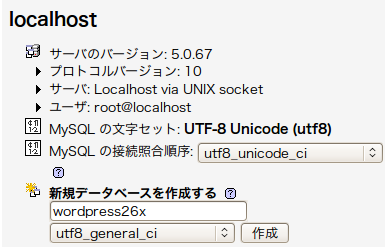
utf8_general_ci でつくりましょう。 ここでは wordpress26x という名前にしました。
でもって、レンタルサーバのエクスポートファイル(未圧縮)をとりだし、端末から以下のコマンドです。
$ ls -laF
合計 14200
drwxr-xr-x 2 hiromasa hiromasa 4096 2008-10-18 12:38 ./
drwxr-xr-x 7 hiromasa hiromasa 4096 2008-10-18 12:38 ../
-rw-r--r-- 1 hiromasa hiromasa 14510205 2008-10-18 12:37 mysql.20081018.dump
$ /opt/lampp/bin/mysql -u root -p --default-character-set=utf8 wordpress26x < mysql.20081018.dump
Enter password:
$
データベース名の部分 wordpress26x をそれぞれにあわせて変更します。 ユーザ名 root は XAMPP のものなのでそのまま。 パスワードきいてくるので、なし(そのまま Enter)すればOKです。 かんたんあるね。
レンサバからぬいてきたデータは siteurl と home のオプション値がちがっていて、そのままだとローカルでうまく動かないのでおなじみのパッチします。
(wp_)options テーブルから siteurl の値を探して鉛筆マーク。
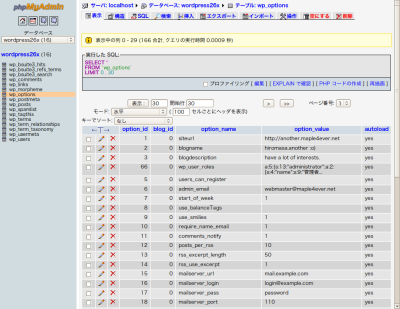
でもって、値をローカルの URL に書き換えます。 この例は
/opt/lampp/htdocs/wp/wordpress26x/
に WordPress をインストールした場合です。
としてみえるので、 siteurl もこの値に。 最後のスラはぬきます。

同様に home の値も修正しましょう。(たぶん 表示の 2、3ページ先にあります)
でもってこの URL にアクセスすれば移行完了、、といいたいところですがとりあえずレンサバで使っているテーマが入っていないとアクセスしても「真っ白」になりますので wp-content/themes 以下にいれるか、管理画面にアクセスしてデフォルトに戻します。 プラグインは、今の WP ならなくても大抵よきに計らってくれますので順次いれていきましょう。
これでローカルに本物のデータがはいった WordPress が動きますので、感触みながらテーマなど修正できることでしょう。 この手順だと記事の画像などはレンタルサーバ上のものをみていることになります。(ローカルにあると間違えて画像ファイルバックアップを怠らぬよう・・・、え?分かるって(笑))
PHP の修正は、Ubuntu では Kate テキストエディタを使うといいかもしれません。 grep もできますし色分けとかもしてくれます。 かなりなんちゃってですが、タブも使えるようです。 パッケージマネージャから Kate を検索ではいります。
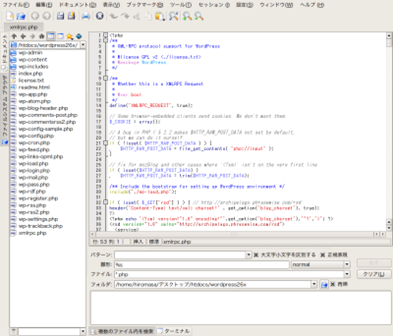
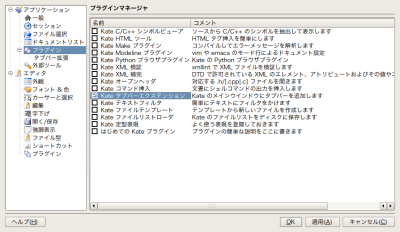
ということで、Linux の場合、端末の使い勝手が Windows よりいいのでインポートとか楽っすね。 レンサバも UNIX なのでクライアントも UNIX 系だとなんとなく居心地がいいですし、よければおためしください。
 XAMPP Linux 1.6.8a
XAMPP Linux 1.6.8a
今使っているデータをそのまま/opt/lampp/htdocs/に入れてつかったものだから最初のページは開くけどページ移動は出来ない。シングルページにも移動できない(>_<)
よくよく考えたらパーマリンクの設定の.htaccessまで入っていました(笑)というオチまでついてました。
あ、 .htaccess ですね〜(笑)
そっか今のファイル全部もってくるとついてくるんですね。
何はともあれ動作して良かったです。 🙂